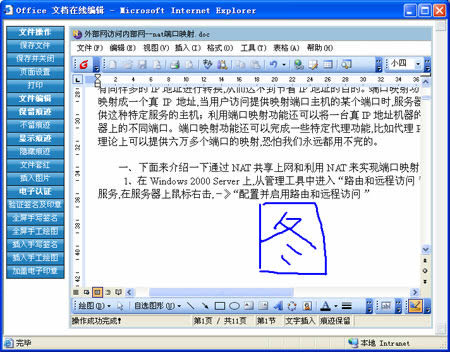| |
帮助向导 导出说明书 |
文档在线编辑的功能并不单独出现。在“工作流”、“文件柜”、“公告通知”、“邮件”、“工作计划”和“网络硬盘”等模块中,对于附件是Office文件格式的,均可进行在线编辑或阅读。如下图所示:
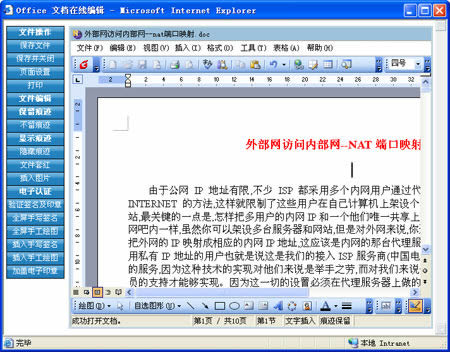
用户是否具有对文档的编辑功能,要看具体模块中,是否为该用户设定了编辑权限。如文件柜、网络硬盘中,如果一个文件夹指定了该用户具有管理权限,则该用户可以在线编辑这个文件夹下的Office文档。
文件操作
文件操作有四个选项:保存文件、保存并关闭、页面设置、打印。

保存文件:修改文件的时候点击保存后可以保存修改;
保存并关闭:保存的同时关闭文档;
页面设置:如下图,设置页面的各种属性;
打印:打印文档(系统默认在阅读状态下不能打印文档)。
文件编辑
文件的编辑涉及到修改文件的痕迹保留问题。在修改文件的时候,点击痕迹保留,则用户所做的所有修改痕迹将会保留,点击显示痕迹就可以看到所保留的痕迹,点击隐藏痕迹则可以将痕迹隐藏而不显示出来。当然,如果不希望痕迹保留,可以点击不留痕迹,如此则不保留任何修改痕迹。

文件套红,是对特定单位需要“红头文件”的需求而设计的,如上图,“某某机关红头文件”,可以修改机关名称。
编辑文件时可以插入图片,如下图所示:
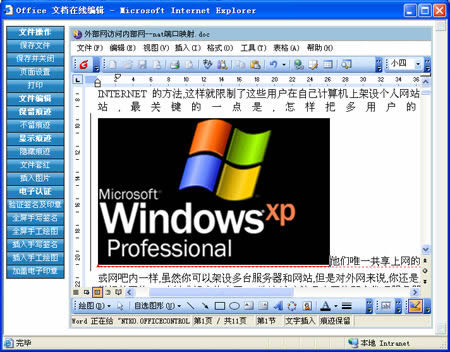
电子验证
电子验证包括手写签名和印章的加盖和鉴别功能。加盖印章效果如下图所示,该印章是事先用专用工具制作完成的,制作流程将在后面详述。
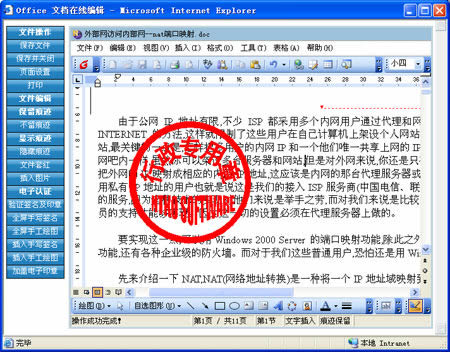
如将印章复制到其他文档中,用于非法用途,可以通过如图所示的方法鉴别。点击“验证签名及印章”,选择所看到的印章的名称,则可以看到焦点聚集在正确的印章上,同时在验证框中显示该章的用户、时间。
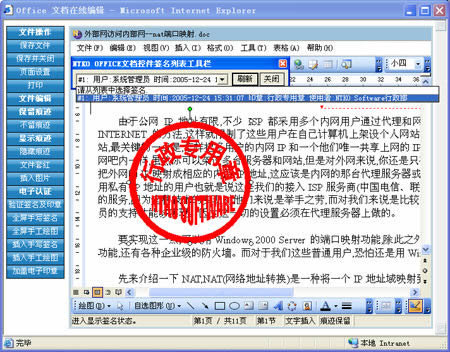
对于手写签名,插入方法就是点击插入手写签名,用鼠标(或手写设备)控制写入签名,书写完毕可以看到如下图所示的效果,手写签名同样可以通过和验证印章相同的方法鉴别其真伪。
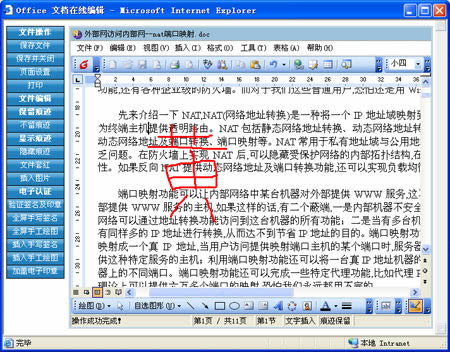
插入手工绘图,方法和手工签名方法相同,示意图如下: